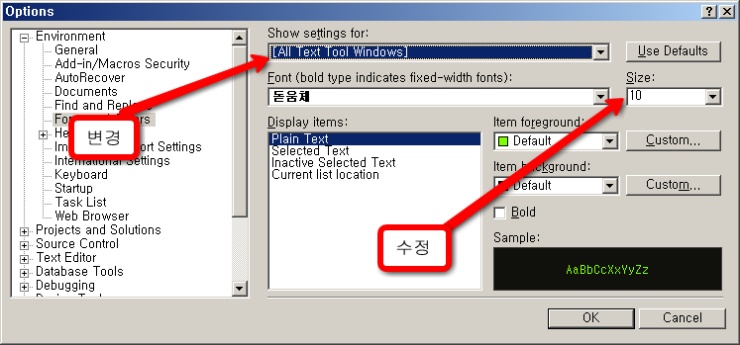
화면이 맨날 똑같애서
너무 지겹죠 -_-;;;
(몇년째 같은 화면 -_-;; )
물론 눈에 익었다는 장점은 있지만 솔찍히 너무 지겨워요 -_-;;
그래서 visual studio 의 테마기능을 소개하려고 하는데요..
(사실 이건 silverlight.net 에 얼마전에 소개되었었죠.
저도 그거보고 써보고 맘에 들어서 올리는거에요.)
우선 제가 바꾼 화면 보여드릴께요..
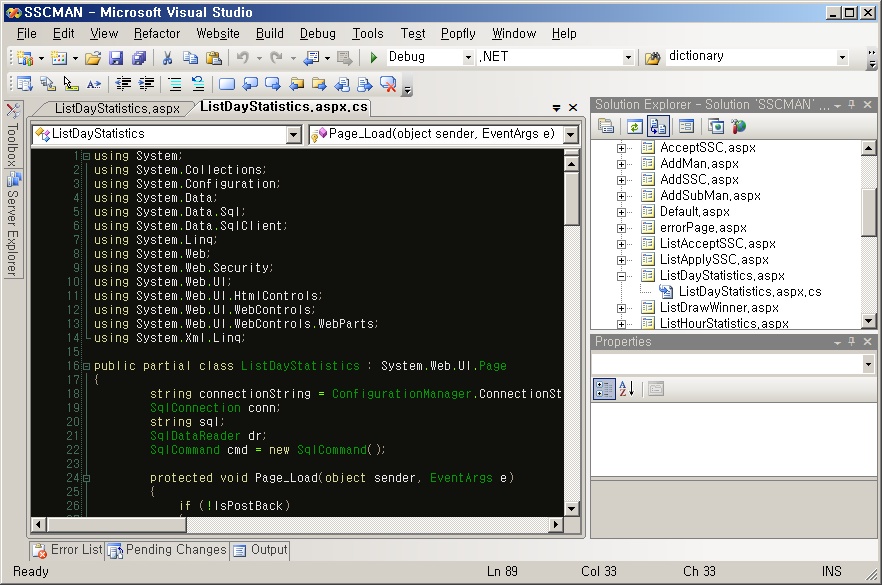
어때요 기분이 새롭죠 ? ^^;;
솔찍 지금 위에 있는 스크린샷 프로그램 제가 하기 싫어 죽을것 같은 프로그램이거든요.
근데 화면 바꾸고 나니까 능률도 오르고 기분도 새롭더라구요..
방법 알려드릴께요..
우선 이 사이트(http://www.hanselman.com/blog/VisualStudioProgrammerThemesGallery.aspx) 가셔서
맘에 드는 테마를 하나 받으세요.
그리고 visual studio 에서 Tools->Import and Export Settings 를 선택하세요.
그럼 아래와 같은 화면이 나오는데요.
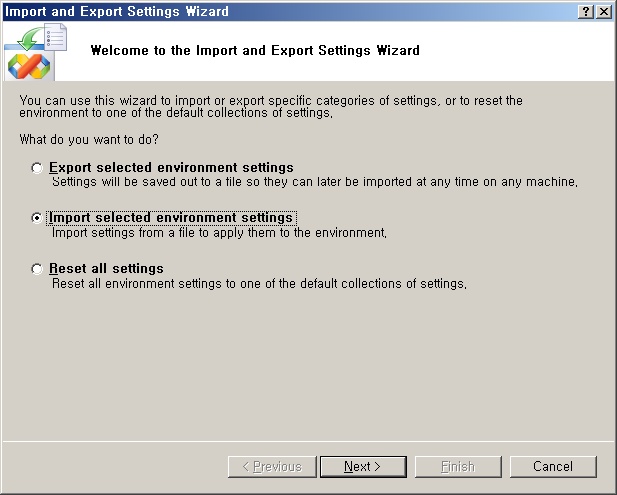
두번째걸 선택하고 Next 를 누르세요.
그러면 아래와 같은 화면이 나오는데요.
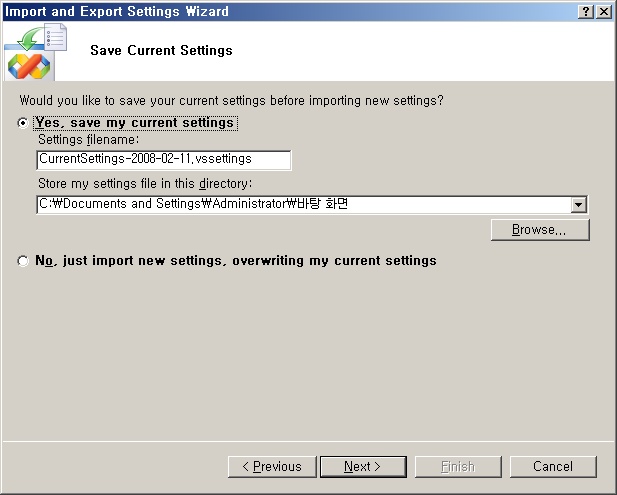
현재 세팅을 파일로 저장하는거에요.
적절한 곳에 저장하시고 Next 를 누르면 아래와 같은 화면이 나오는데요
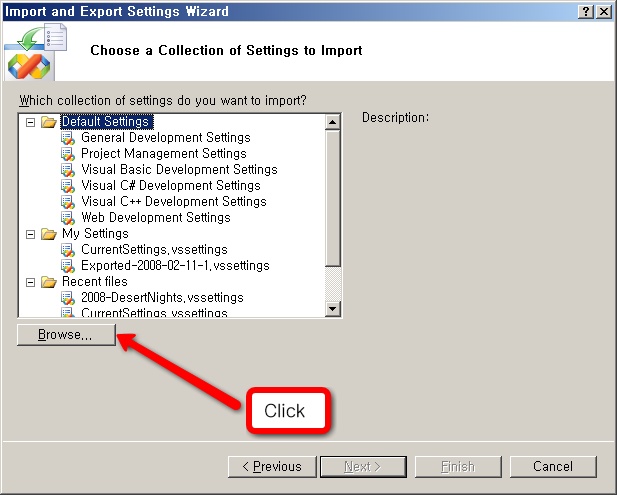
Browse 를 누르고 아까 웹사이트에서 받았던 세팅파일을 지정해주시면 끝이에요 ^^;
근데 여기 사이트에 지정된 테마들이 폰트가 너무 크더라구요
폰트는 Tools->Options 가셔가지고
아래와 같이 폰트 크기를 바꿔주세요 ^^
'Computer Engineering > Tools & Tip' 카테고리의 다른 글
| 한글 putty 다운 (0) | 2008.08.09 |
|---|---|
| 한글 에서 목차 자동으로 넣는 방법 (0) | 2008.07.29 |
| 비스타, 서버 2008 에서 visual studio 6 사용 방법 (0) | 2008.07.16 |
| 이클립스 워크 폴더 바꾸기 ( Eclipse workspace 바꾸기) (0) | 2008.06.25 |
| VMware 해상도 변경 방법 (0) | 2008.06.03 |
| 포토샵 단축키 (0) | 2008.05.23 |
| Doxygen 사용법 (0) | 2008.05.19 |
| vmware 설치된 os 디스크 용량 늘리기 (0) | 2008.04.18 |
| [[VS2008]] VS 2008 최종 버전 설치 하기전 VS 2008 Beta2 삭제하기 (0) | 2008.03.19 |
| [TIP] 인터넷 익스프로러 창 항상 큰 창으로 띄우기 (0) | 2008.03.12 |

